
Win10电脑管理员权限在哪里?电脑管理员权限设置具体步骤
时间:2021-06-29 07:55:09
作者:yanadmin
来源:60xp系统管家
1. 扫描二维码随时看资讯
2. 请使用手机浏览器访问:
http://m.60xp.com/course/9937.html
手机查看
当我们在win10系统上安装一些软件或者打开删除一些文件时,会弹出一个窗口说权限不够用。有什么办法可以解决吗?此时需要开启电脑管理员权限才能使用。电脑初学者相对不熟悉如何设置管理员权限。下面小编就给大家介绍下Win10系统设置管理员权限的方法。
解决方法:
1、按“win R”组合键打开运行,输入“gpedit.msc”按回车键。
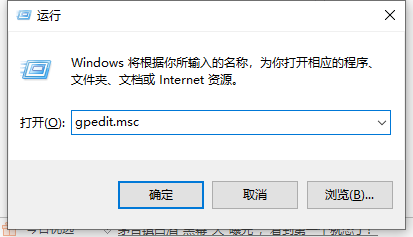
2、进入本地组策略编辑器界面,依次展开“计算机配置”—》“Windows设置”—》“安全设置”—》“本地策略”,然后双击打开“安全选项”。
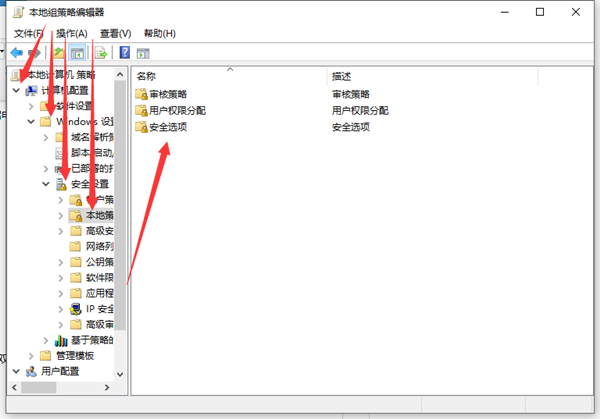
3、在界面右侧找到“帐户:管理员帐户状态”选项,并右键点击“属性”。
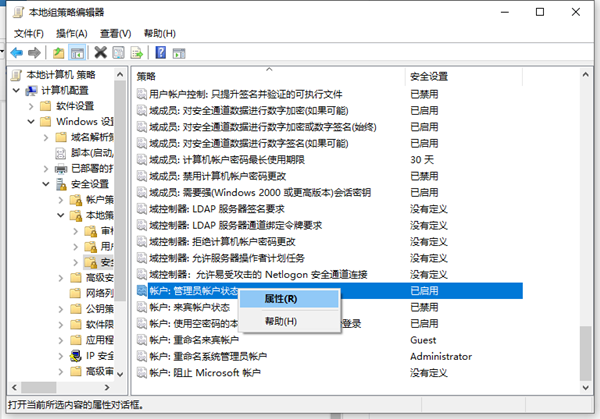
4、在弹出的窗口,点击“已启用”,然后“确定”即可。
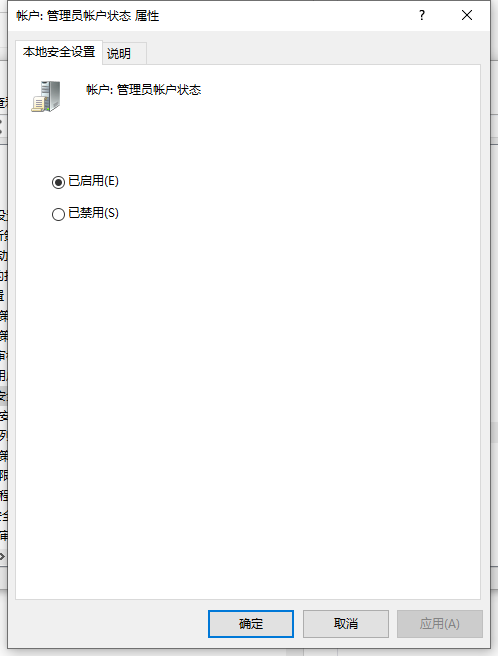
以上就是win10电脑管理员权限在哪里设置具体步骤的介绍啦,希望能帮助到大家。
相关教程
热门教程
- 周
- 总
- 1167次 1 Win10如何取消平板模式?平板模式如何切换回传统桌面?
- 1071次 2 关机后一直卡在“正在准备 Windows,请不要关闭你的计算机”怎么办?
- 1070次 3 Win10系统如何禁止自动安装捆绑软件?
- 689次 4 电脑提示:你的Windows10版本已终止服务,请重启以安装新版本怎么解决?
- 657次 5 Win10专业版如何用命令来查看激活信息?
- 649次 6 Win10专业版如何提升游戏流畅度?Win10游戏流畅度的三种提升方法
- 645次 7 Win10控制面板找不到语言选项怎么办?Win10语言选项的开启方法
- 636次 8 Win10专业版如何安装dll文件?DLL文件的安装方法
- 540次 9 Win10家庭版如何获取文件夹管理员权限?
- 539次 10 Win10系统如何使用注册表还原鼠标右键新建功能?
人气教程排行
- 1167次 1 Win10如何取消平板模式?平板模式如何切换回传统桌面?
- 1071次 2 关机后一直卡在“正在准备 Windows,请不要关闭你的计算机”怎么办?
- 1070次 3 Win10系统如何禁止自动安装捆绑软件?
- 1044次 4 bashrc配置文件是什么?linux如何编辑bashrc配置文件?
- 1039次 5 WinXP系统要怎么重装?在线重装xp系统图文教程
- 1017次 6 Win7旗舰版如何设置锁屏密码的方法?
- 1008次 7 WinXP打开图片提示“该文件没有与之关联的程序来执行该操作”怎么办?
- 978次 8 Deepin Linux怎么安装?Deepin Linux安装步骤简述
- 977次 9 Linux(CentOS)如何安装DNS服务器?
- 927次 10 Win XP系统如何禁止流氓软件自动安装?




